以前、Blazorの記事を書いたが、dotnet core 3.0が正式にリリースされたので、Blazorに関しても色々といじくり回している。
Blazor等ASP.NET Coreのアプリをテンプレートから作成すると、Navigationメニュー付きの画面になってしまうが、これを変更するには、デフォルトのテンプレートを編集するか、別のテンプレートを作成して、ページ内でレイアウトテンプレートを指定する。
テンプレートはASP.NET Coreの場合とBlazorの場合ではレイアウトファイル名やフォルダが異なる。
ASP.NET Coreアプリの場合
・場所
<プロジェクトルート>\Pages\Shared
・ファイル名
_Layout.cshtml
Blazorの場合
・場所
<プロジェクトルート>\Shared
・ファイル名
MainLayout.razor
これらのファイルを直接変更すると、ページソースを変更しなくてもレイアウトを変更できる。
ちなみに、ページ毎に別のレイアウトを作成したい場合は、上記のフォルダにレイアウトファイルを作成して、ページ記述(.cshtmlや.razor)中に@layoutで指定する事が可能。
例えば、ASP.NET Coreアプリで\Pages\Shared\MyLayout.cshtmlを作成して、それをページに適用したい場合は、ページ中に@Layout=”MyLayout”とすれば良い。
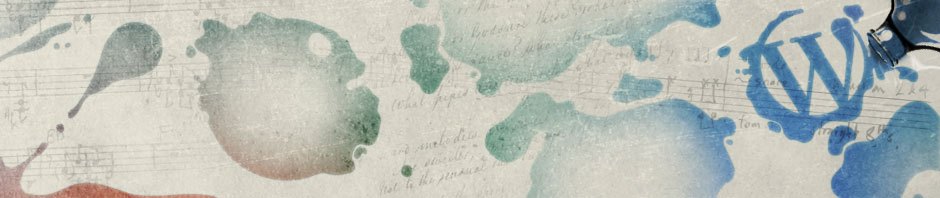





 Users Today : 40
Users Today : 40 Users Yesterday : 44
Users Yesterday : 44 Users Last 7 days : 183
Users Last 7 days : 183 Users Last 30 days : 964
Users Last 30 days : 964 Users This Month : 843
Users This Month : 843 Users This Year : 15669
Users This Year : 15669 Total Users : 93473
Total Users : 93473 Views Today : 59
Views Today : 59 Views Yesterday : 53
Views Yesterday : 53 Views Last 7 days : 241
Views Last 7 days : 241 Views Last 30 days : 1232
Views Last 30 days : 1232 Views This Month : 1059
Views This Month : 1059 Views This Year : 21264
Views This Year : 21264 Total views : 131199
Total views : 131199 Who's Online : 0
Who's Online : 0
ちなみに、cssはwwwroot\css\site.cssがサイト全体のCSS定義。